Helppo ja nopea Android Root -opas

Kun olet roottannut Android-puhelimesi, sinulla on täydet järjestelmän käyttöoikeudet ja voit suorittaa monenlaisia sovelluksia, jotka vaativat root-oikeudet.
Mustalla näytöllä ja ilman elonmerkkejä näkyvä Android-puhelin tai -tabletti on merkki monista ongelmista ja haitoista. Ei kuitenkaan ole syytä paniikkiin tai toivon menettämiseen, sillä voit tehdä joitakin toimenpiteitä laitteen palauttamiseksi.
1. Suorita virrankatkaisu ja käynnistys
Olet ehkä törmännyt tilanteeseen, jossa Android-puhelimesi on jumiutunut, sen näyttö on musta tai ei reagoi, eivätkä mitkään painikkeet toimi. Mutta tiesitkö, että puhelimesi voi myös jäädä jumiin virrankatkaisutilaan? Tällaisissa tapauksissa virran katkaiseminen ja virransyöttö voi auttaa.
Vanhemmissa laitteissa, joissa on irrotettava akku, poista akku, odota muutama sekunti ja aseta se takaisin paikalleen. Nykyaikaisissa puhelimissa, joissa ei ole irrotettavaa akkua, pidä virtapainiketta painettuna muutaman sekunnin ajan. Laitteen valmistajasta riippuen laitetta on ehkä pidettävä painettuna 10–30 sekuntia.
2. Latausongelmien vianmääritys

Joskus ongelma voi olla niinkin yksinkertainen kuin tyhjä akku. Testaa ensin latauskaapelia ja laturia toisella puhelimella varmistaaksesi, ettei laitteessasi ole mitään vikaa.
Jos kaapelissa tai laturissa ei ole ongelmaa, tarkista, onko puhelimesi latausportin tiellä likaa tai roskia. Paras tapa poistaa lika porteista on käyttää paineilmapulloa. Yritä sitten ladata puhelin uudelleen. Katso tarkemmat ohjeet oppaastamme, jossa kerrotaan, miten korjata Android-puhelin, joka ei lataudu .
3. Tarkista akkuongelmat
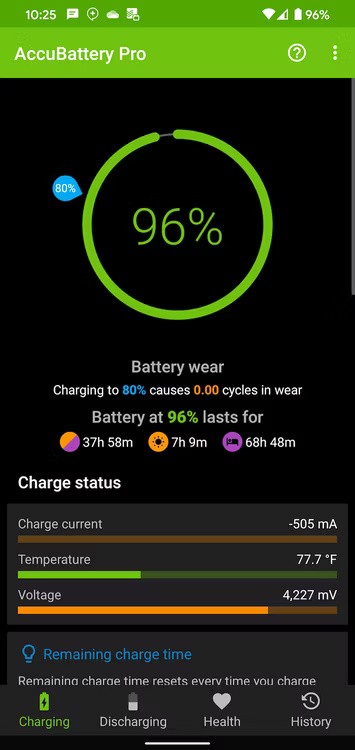
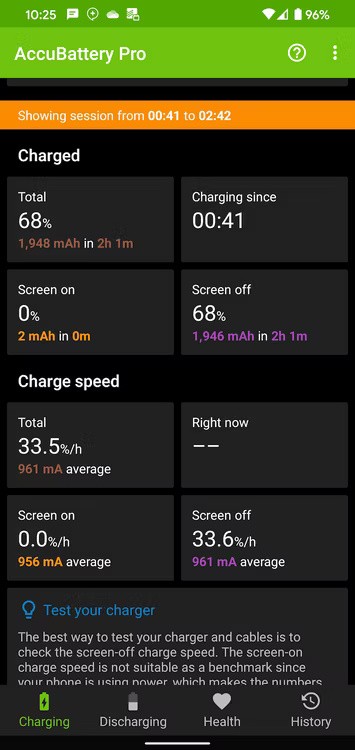
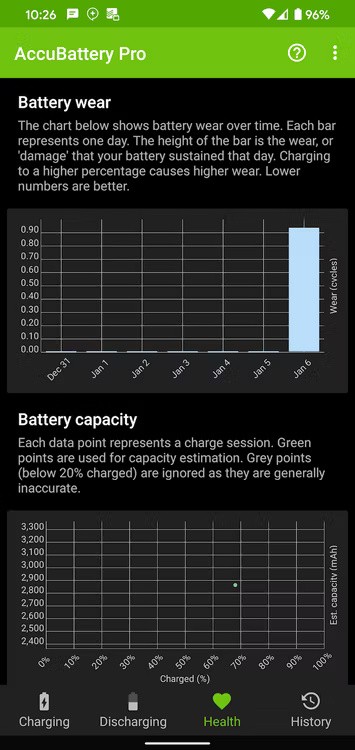
Jos puhelimesi ei vieläkään käynnisty, ongelma voi olla puhelimesi akussa. Tämä johtuu siitä, että useimpien puhelinten ja tablettien akut alkavat heiketä merkittävästi muutaman vuoden käytön jälkeen. Lisäksi tekijät, kuten nesteille altistuminen, putoaminen koville pinnoille ja äärimmäiset lämpötilat, voivat vahingoittaa akkua korjauskelvottomaksi.
Kun olet kytkenyt laitteen laturiin, odota hetki ja katso, ilmestyykö akkukuvake näytölle. Jos kuvake tulee, akku on luultavasti kunnossa, ja voit sitten tarkistaa Android-puhelimesi akun kunnon esimerkiksi AccuBattery-sovelluksella, kun laite käynnistyy.
Jos näet pienen punaisen (tai muun värisen) valon vilkkuvan, se tarkoittaa, että akussa ei ole tarpeeksi virtaa laitteen käynnistämiseen tai sisällön näyttämiseen. Anna sen latautua 30 minuuttia ja yritä sitten käynnistää se uudelleen. Jos et näe akkukuvaketta tai mitään valoa, akku on tyhjä ja se on vaihdettava.
4. Tarkista mahdolliset vauriot

Android-puhelimesi ei ehkä käynnisty, koska virtapainike on jumissa tai rikki. Pidä virtapainiketta painettuna nähdäksesi, reagoiko se. Jos painike on jumissa tai ei reagoi, se voi olla viallinen ja se on korjattava tai vaihdettava.
On myös mahdollista, että puhelimesi on päällä, mutta näyttö ei toimi oikein, minkä vuoksi näyttää siltä kuin puhelin ei käynnistyisi. Voit testata tämän pitämällä virtapainiketta painettuna 30 sekuntia varmistaaksesi, että puhelin käynnistyy. Odota sitten vähintään kaksi minuuttia, että käynnistysprosessi on valmis.
Soita sitten toisesta laitteesta. Jos se soi, ongelma voi olla näytössäsi. Siinä tapauksessa voit vaihtaa puhelimen näytön itse, jos olet asiantuntija, tai viedä laitteen valmistajan huoltokeskukseen vaihdettavaksi.
5. Käytä tietokonetta vianmääritykseen
Voit myös pakottaa Android-puhelimesi käynnistymään tietokoneellasi. Google tarjoaa tähän hieman monimutkaisen sarjan ohjeita, joita olemme yksinkertaistaneet alla:
6. Siirry vikasietotilaan
Androidin vikasietotila-ominaisuuden avulla voit käyttää laitettasi vain järjestelmäsovelluksilla. Jos Android-puhelimesi ei pääse käynnistyksen läpi äskettäin asennetun sovelluksen vuoksi, vikasietotila voi auttaa tunnistamaan ongelman.
Koska puhelimesi ei reagoi, sinun on käytettävä fyysisiä painikkeita siirtyäksesi vikasietotilaan Androidissa. Pidä virtapainiketta painettuna, kunnes käynnistysprosessi alkaa. Paina sitten äänenvoimakkuuden vähennys- ja virtapainikkeita samanaikaisesti. Jos nämä vaiheet eivät toimi, tarkista verkosta laitemallikohtaiset ohjeet.
Jos laitteesi käynnistyy onnistuneesti vikasietotilassa, on mahdollista, että ristiriitainen kolmannen osapuolen sovellus estää Androidia käynnistymästä normaalisti. Voit korjata tämän siirtymällä kohtaan Asetukset > Sovellukset ja ilmoitukset, kun puhelimesi on vikasietotilassa, ja poistamalla kaikki epäilyttävät kolmannen osapuolen sovellukset yksi kerrallaan. Käynnistä sitten puhelin uudelleen poistuaksesi vikasietotilasta ja katso, toimiiko se.
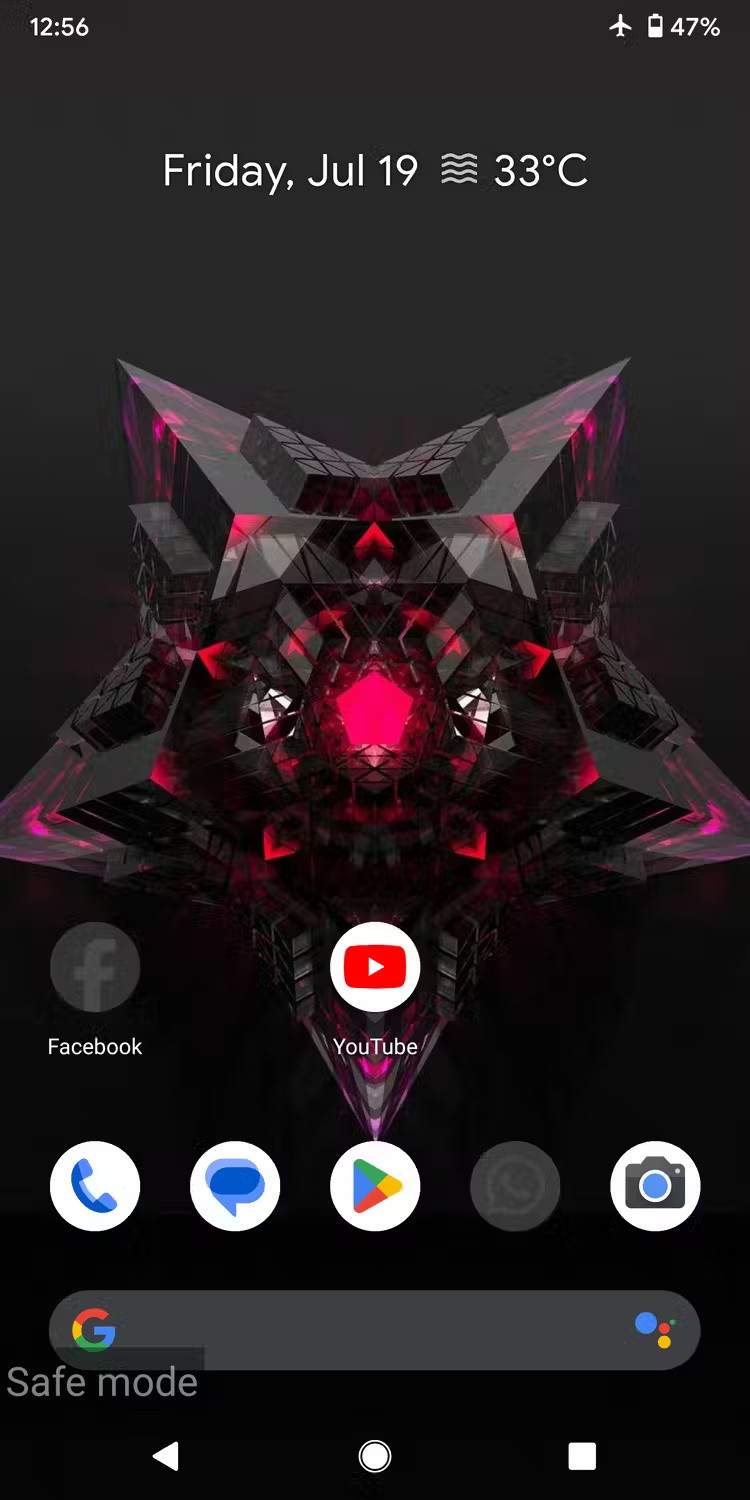
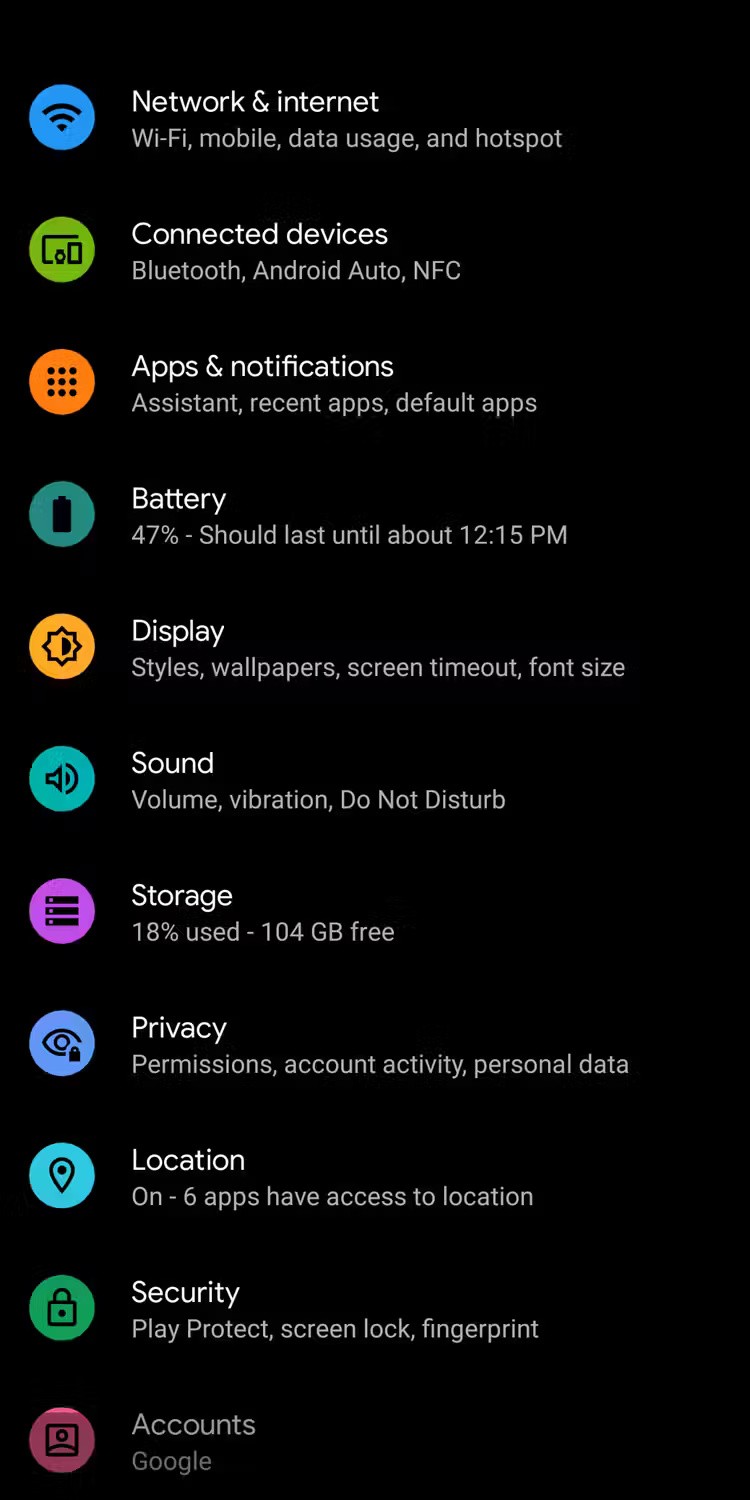
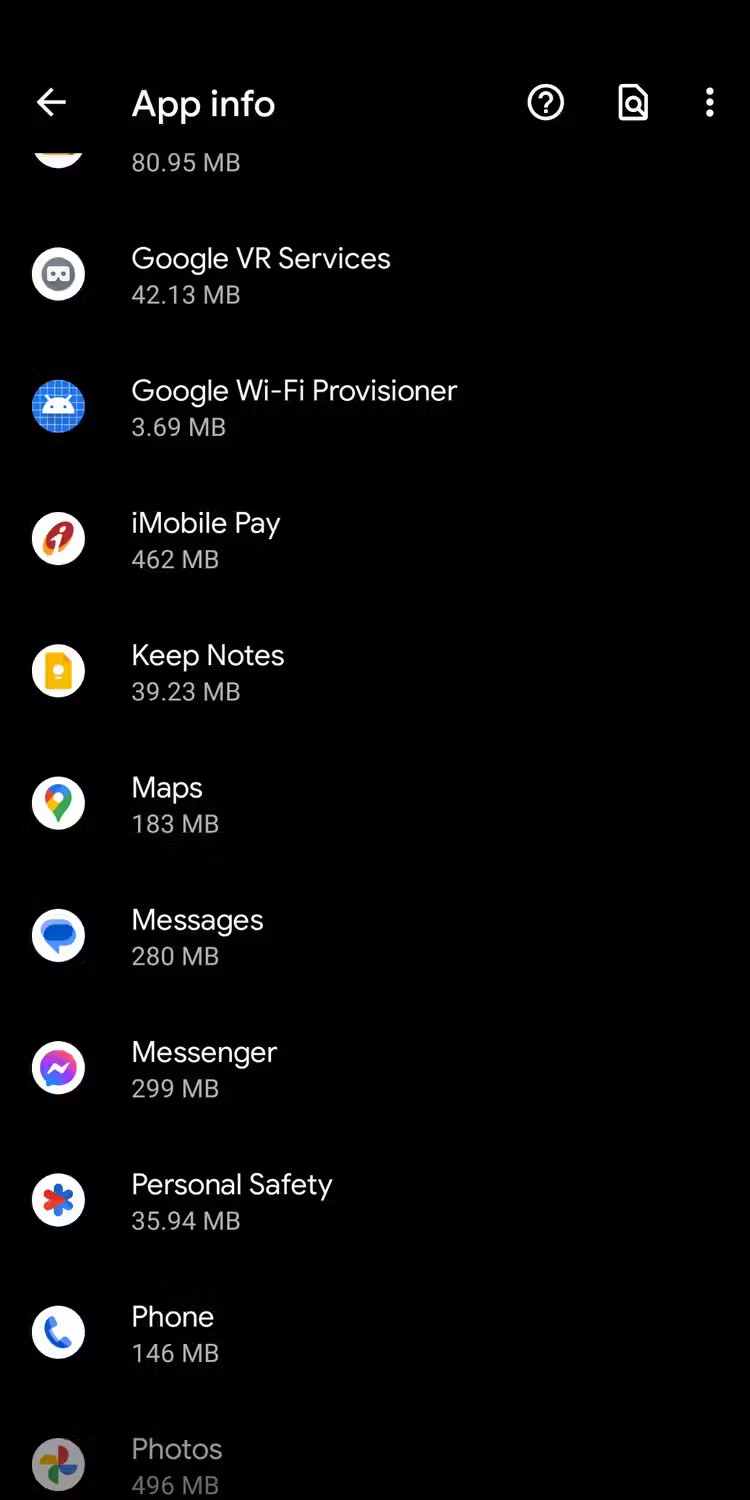
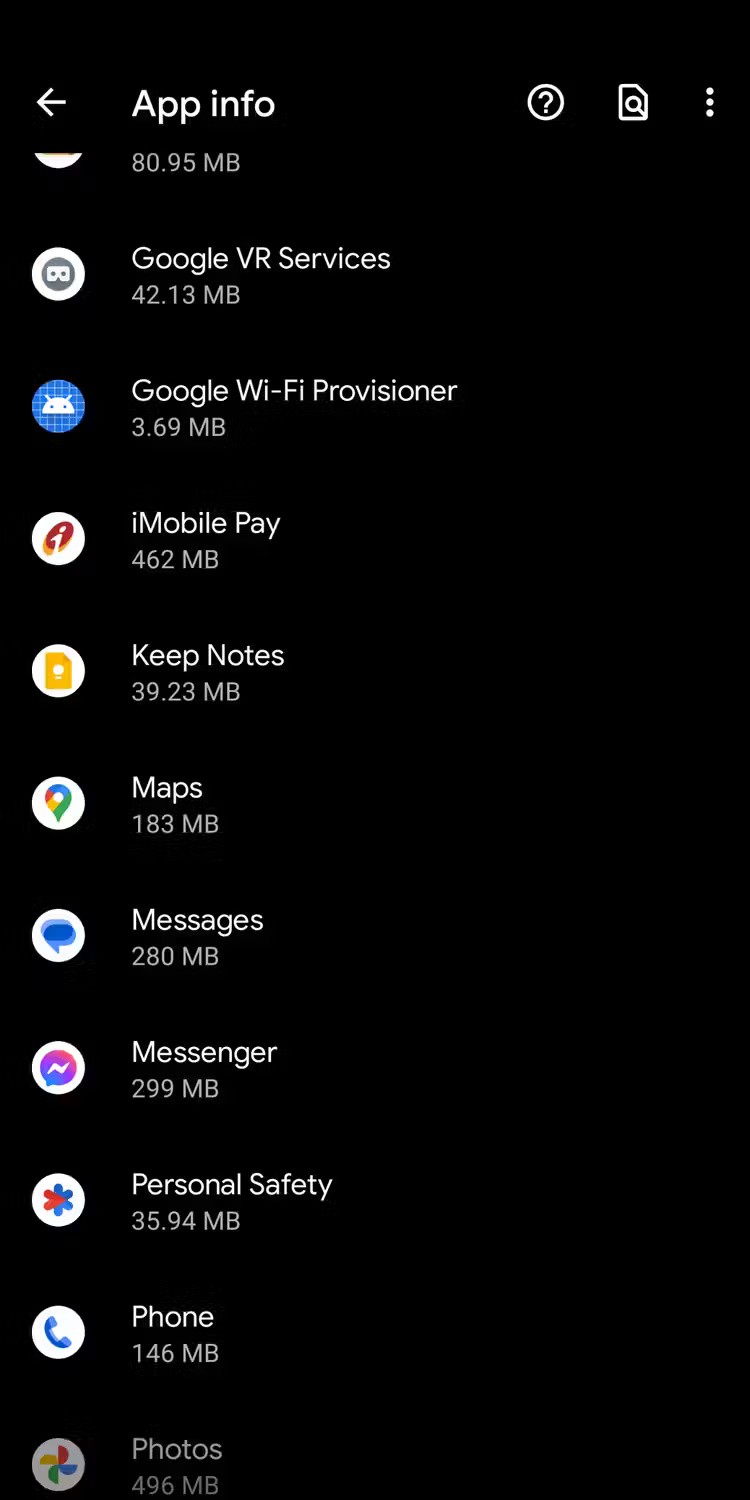
7. Nollaa Android-laite
Jos laitteesi ruudun mustana pysyminen on satunnaista, tehdasasetusten palautus voi korjata ongelman pysyvästi. Tämä poistaa mahdolliset ohjelmistohäiriöt, jotka estävät laitteesi käynnistymisen oikein.
Varoitus : Puhelimen tai tabletin nollaaminen poistaa kaiken siinä olevan, joten muista varmuuskopioida kaikki Android-laitteesi tiedot.
Voit palauttaa Android-puhelimesi tehdasasetukset valitsemalla Asetukset > Yleinen hallinta > Nollaa > Tehdasasetusten palautus ja napauttamalla alareunassa olevaa Nollaa- painiketta . Jos Android-puhelimesi ei käynnisty normaalitilaan, kokeile tehdasasetusten palautusta palautustilassa. Tehdasasetusten palautuksen jälkeen Android-puhelimesi pitäisi toimia odotetulla tavalla.
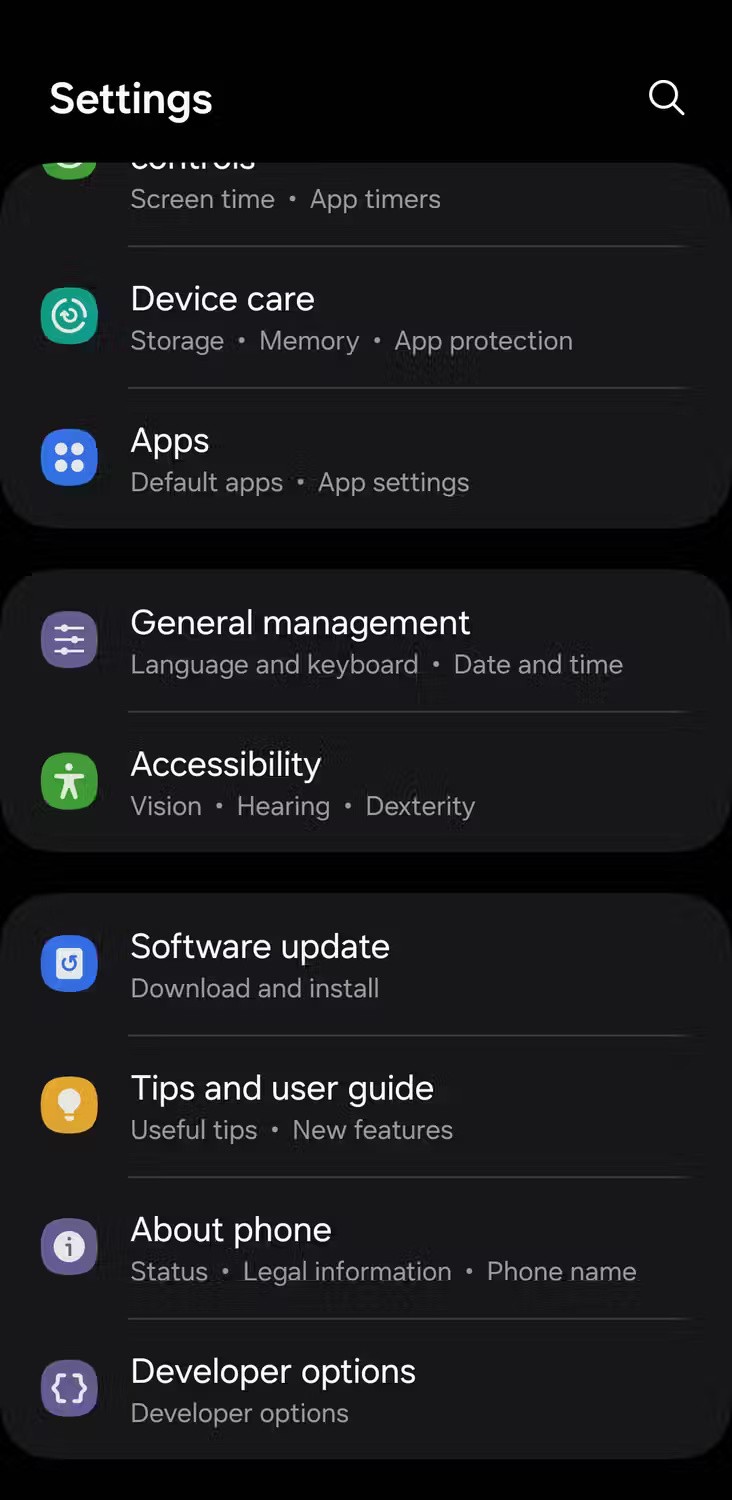
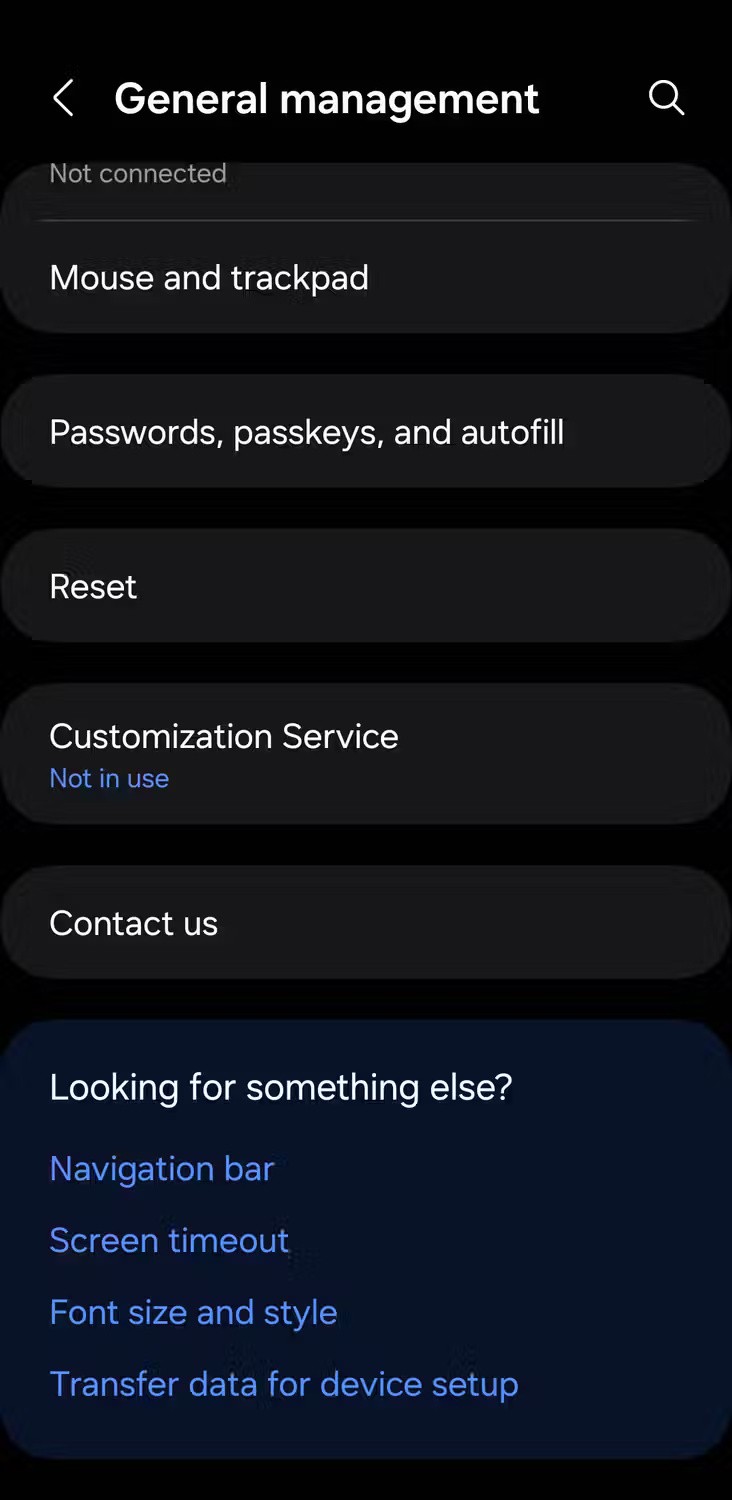
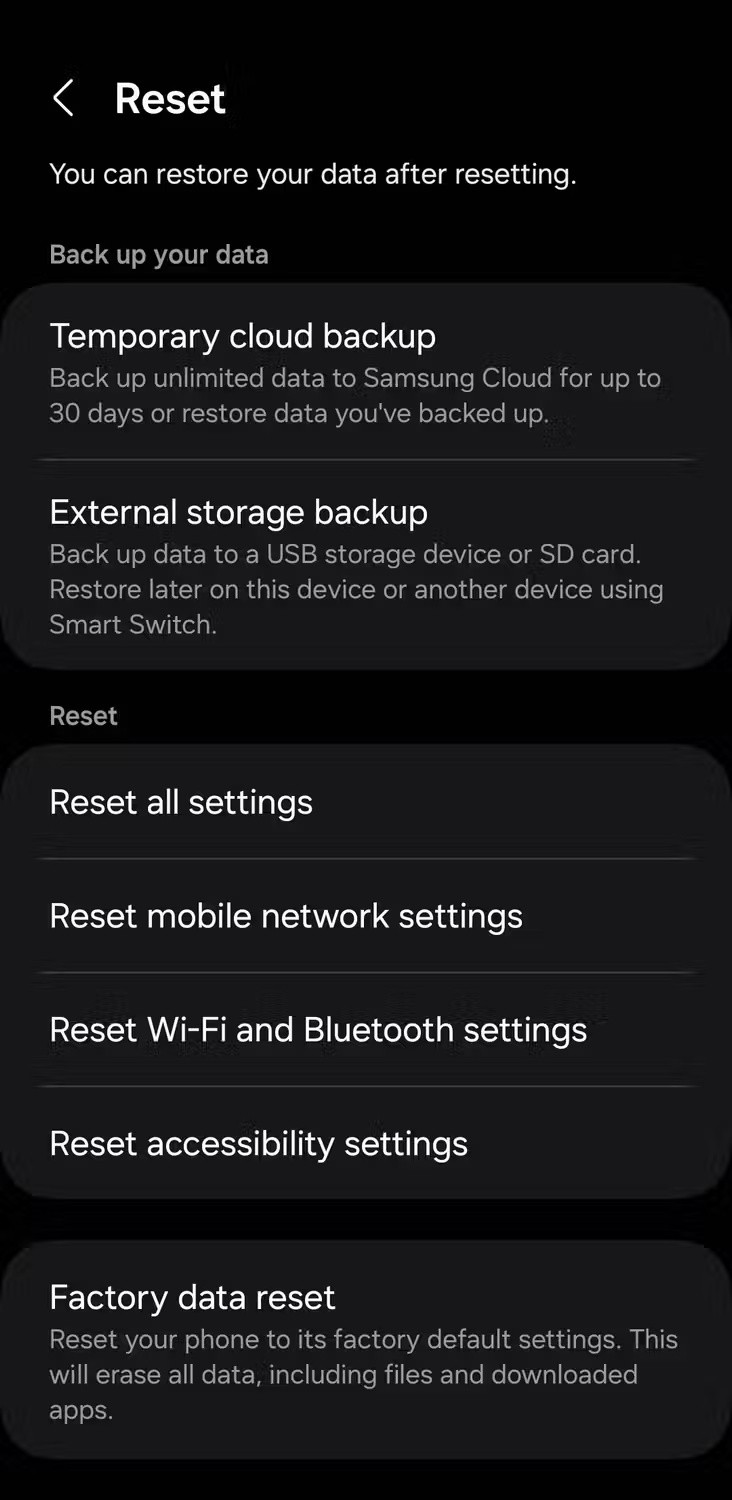
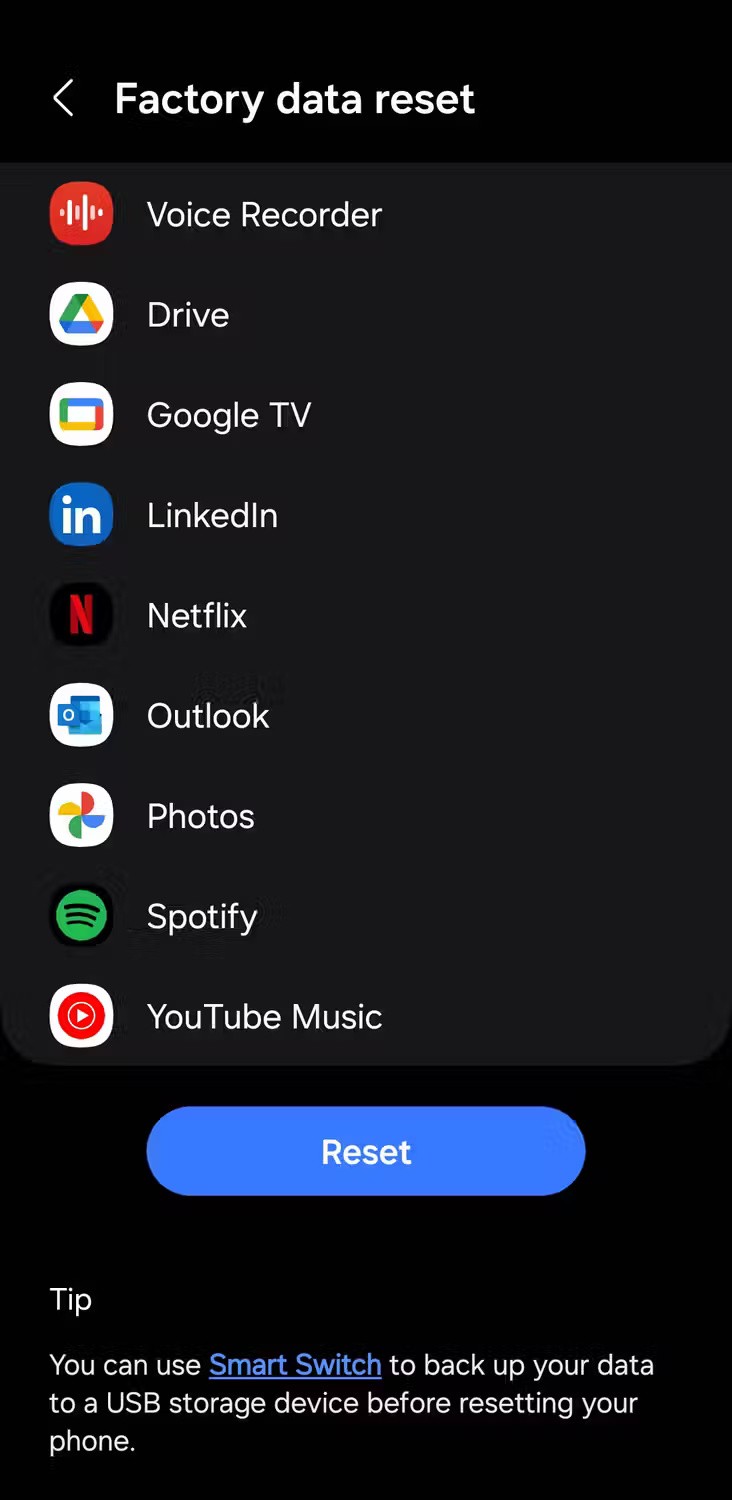
Android-puhelimen käynnistymättömyys voi olla turhauttavaa, varsinkin jos se on ensisijainen laitteesi, mutta yllä luetellut ratkaisut auttavat sinua korjaamaan ongelman. Jos näin ei ole, voi olla aika ottaa yhteyttä ammattitaitoiseen teknikkoon tai ottaa yhteyttä puhelimen valmistajaan vaihtoa tai korjausta varten.
Kun olet roottannut Android-puhelimesi, sinulla on täydet järjestelmän käyttöoikeudet ja voit suorittaa monenlaisia sovelluksia, jotka vaativat root-oikeudet.
Android-puhelimesi painikkeet eivät ole vain äänenvoimakkuuden säätämiseen tai näytön herättämiseen. Muutamalla yksinkertaisella säädöllä niistä voi tulla pikanäppäimiä nopeaan valokuvan ottamiseen, kappaleiden ohittamiseen, sovellusten käynnistämiseen tai jopa hätätoimintojen aktivoimiseen.
Jos unohdit kannettavan tietokoneesi töihin ja sinulla on kiireellinen raportti lähetettävänä pomollesi, mitä sinun pitäisi tehdä? Käytä älypuhelintasi. Vielä hienostuneempaa on muuttaa puhelimesi tietokoneeksi, jolla voit tehdä useita asioita samanaikaisesti helpommin.
Android 16:ssa on lukitusnäytön widgetit, joilla voit muuttaa lukitusnäyttöä haluamallasi tavalla, mikä tekee lukitusnäytöstä paljon hyödyllisemmän.
Androidin kuva kuvassa -tilan avulla voit pienentää videota ja katsoa sen kuva kuvassa -tilassa, jolloin voit katsoa videota toisessa käyttöliittymässä, jotta voit tehdä muita asioita.
Videoiden muokkaaminen Androidilla helpottuu tässä artikkelissa lueteltujen parhaiden videonmuokkaussovellusten ja -ohjelmistojen ansiosta. Varmista, että sinulla on kauniita, taianomaisia ja tyylikkäitä kuvia jaettavaksi ystävien kanssa Facebookissa tai Instagramissa.
Android Debug Bridge (ADB) on tehokas ja monipuolinen työkalu, jonka avulla voit tehdä monia asioita, kuten etsiä lokeja, asentaa ja poistaa sovelluksia, siirtää tiedostoja, roottata ja flashata mukautettuja ROM-levyjä sekä luoda laitteiden varmuuskopioita.
Automaattisesti napsauttavien sovellusten ansiosta sinun ei tarvitse tehdä paljoa pelatessasi pelejä, käyttäessäsi sovelluksia tai suorittaessasi laitteella olevia tehtäviä.
Vaikka mitään taikakeinoa ei olekaan, pienet muutokset laitteen lataus-, käyttö- ja säilytystavoissa voivat hidastaa akun kulumista merkittävästi.
Puhelin, jota monet ihmiset rakastavat juuri nyt, on OnePlus 13, koska siinä on erinomaisen laitteiston lisäksi myös ominaisuus, joka on ollut olemassa jo vuosikymmeniä: infrapunatunnistin (IR Blaster).
Google Play on kätevä, turvallinen ja toimii hyvin useimmille ihmisille. Mutta vaihtoehtoisia sovelluskauppoja on olemassa kokonainen maailma – jotkut tarjoavat avoimuutta, jotkut yksityisyyttä korostavat ja jotkut ovat vain hauskaa vaihtelua.
TWRP:n avulla käyttäjät voivat tallentaa, asentaa, varmuuskopioida ja palauttaa laiteohjelmiston laitteilleen murehtimatta laitteen tilan vaikutuksista roottauksen, flashauksen tai uuden laiteohjelmiston asennuksen aikana Android-laitteisiin.
Jos luulet tuntevasi Galaxy-laitteesi hyvin, Good Lock näyttää, kuinka paljon enemmän se pystyy tekemään.
Useimmat meistä kohtelevat älypuhelimensa latausporttia ikään kuin sen ainoa tehtävä olisi pitää akku virtaa. Mutta tuo pieni portti on paljon tehokkaampi kuin miltä se näyttää.
Jos olet kyllästynyt yleisiin vinkkeihin, jotka eivät koskaan toimi, tässä on joitain, jotka ovat hiljaa mullistaneet tapaasi ottaa valokuvia.
Useimmat lapset mieluummin pelaavat kuin opiskelevat. Nämä sekä opettavaiset että viihdyttävät mobiilipelit vetoavat kuitenkin pieniin lapsiin.
Tutustu Samsung-puhelimesi Digitaaliseen hyvinvointiin ja katso, kuinka paljon aikaa vietät puhelimellasi päivän aikana!
Valepuhelusovellus auttaa sinua soittamaan puheluita omasta puhelimestasi välttääksesi kiusallisia ja ei-toivottuja tilanteita.
Jos todella haluat suojata puhelintasi, on aika alkaa lukita se varkauksien estämiseksi sekä suojataksesi sitä hakkeroinnilta ja huijauksilta.
Samsung-puhelimesi USB-portti on tarkoitettu muuhunkin kuin vain lataamiseen. Muuttaen puhelimesi pöytätietokoneeksi tai syöttäen virtaa muille laitteille, nämä vähän tunnetut sovellukset mullistavat tapasi käyttää laitettasi.
Kun olet roottannut Android-puhelimesi, sinulla on täydet järjestelmän käyttöoikeudet ja voit suorittaa monenlaisia sovelluksia, jotka vaativat root-oikeudet.
Android-puhelimesi painikkeet eivät ole vain äänenvoimakkuuden säätämiseen tai näytön herättämiseen. Muutamalla yksinkertaisella säädöllä niistä voi tulla pikanäppäimiä nopeaan valokuvan ottamiseen, kappaleiden ohittamiseen, sovellusten käynnistämiseen tai jopa hätätoimintojen aktivoimiseen.
Jos unohdit kannettavan tietokoneesi töihin ja sinulla on kiireellinen raportti lähetettävänä pomollesi, mitä sinun pitäisi tehdä? Käytä älypuhelintasi. Vielä hienostuneempaa on muuttaa puhelimesi tietokoneeksi, jolla voit tehdä useita asioita samanaikaisesti helpommin.
Android 16:ssa on lukitusnäytön widgetit, joilla voit muuttaa lukitusnäyttöä haluamallasi tavalla, mikä tekee lukitusnäytöstä paljon hyödyllisemmän.
Androidin kuva kuvassa -tilan avulla voit pienentää videota ja katsoa sen kuva kuvassa -tilassa, jolloin voit katsoa videota toisessa käyttöliittymässä, jotta voit tehdä muita asioita.
Videoiden muokkaaminen Androidilla helpottuu tässä artikkelissa lueteltujen parhaiden videonmuokkaussovellusten ja -ohjelmistojen ansiosta. Varmista, että sinulla on kauniita, taianomaisia ja tyylikkäitä kuvia jaettavaksi ystävien kanssa Facebookissa tai Instagramissa.
Android Debug Bridge (ADB) on tehokas ja monipuolinen työkalu, jonka avulla voit tehdä monia asioita, kuten etsiä lokeja, asentaa ja poistaa sovelluksia, siirtää tiedostoja, roottata ja flashata mukautettuja ROM-levyjä sekä luoda laitteiden varmuuskopioita.
Automaattisesti napsauttavien sovellusten ansiosta sinun ei tarvitse tehdä paljoa pelatessasi pelejä, käyttäessäsi sovelluksia tai suorittaessasi laitteella olevia tehtäviä.
Vaikka mitään taikakeinoa ei olekaan, pienet muutokset laitteen lataus-, käyttö- ja säilytystavoissa voivat hidastaa akun kulumista merkittävästi.
Puhelin, jota monet ihmiset rakastavat juuri nyt, on OnePlus 13, koska siinä on erinomaisen laitteiston lisäksi myös ominaisuus, joka on ollut olemassa jo vuosikymmeniä: infrapunatunnistin (IR Blaster).
















